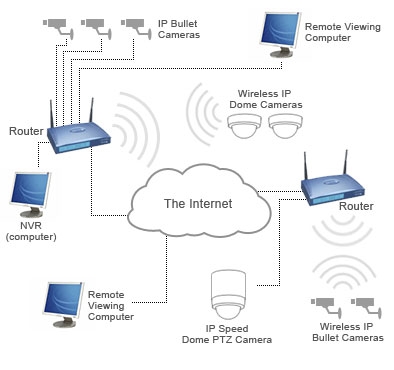Par défaut funktionnéieren déi folgend Tastaturkuerbelen an Windows 10 fir d'Input Sprooch ze wiesselen: Windows (key with logo) + Spacebar an Alt + Shift. Allerdéngs sinn vill Leit, ënnert anerem mir, Ctrl + Shift fir dat ze benotzen.
Par défaut funktionnéieren déi folgend Tastaturkuerbelen an Windows 10 fir d'Input Sprooch ze wiesselen: Windows (key with logo) + Spacebar an Alt + Shift. Allerdéngs sinn vill Leit, ënnert anerem mir, Ctrl + Shift fir dat ze benotzen.
An dësem kuerze Tutorial, wéi Dir d'Kombinatioun fir den Tastatur Layout an Windows 10 verännert, ass, wann Dir aus enger oder anere Grond sinn, déi Parameteren, déi am Moment benotzt ginn, net fir Iech sinn, an och déiselwecht Schlësselkombinatioun vum Loginschirm aktivéieren. Am Ende vum Handbuch steet e Video mam ganze Prozess.
Verännerunge vu kléng Tastatur ufänken fir d'Input Sprooch am Windows 10 z'änneren
Mat der Verëffentlechung vun all neier Versioun vum Windows 10 änneren d'Schrëtt fir d'Verännerunge fir d'Ofkierzung z'änneren. Am éischten Deel seet d'Instruktioune Schrëtt fir Schrëtt iwwer de Changement vun de neie Versioune - Windows 10 1809 Oktober 2018 Aktualiséierung an d'Virgänger, 1803. D'Schrëtt fir d'Schlëssel fir Ännere vun der Windows Sprooch 10 ze änneren:
- Am Windows 10 1809 oppene Parameter (Win + I Keys) - Geräter - Enter. Am Windows 10 1803 - Optiounen - Zäit an Sprooch - Regioun an Sprooch. Am Screenshot - wéi et an der leschter Aktualitéit vum System ausgesäit. Klickt op Element Erweidert Tastatur Optiounen Nopesch am Enn vun der Astellungs Säit.

- An der nächster Fënster klickt Sproochbarbar Optiounen.

- Klickt op de "Tastatur Schalter" klickt op a klickt op "Klickt Tastatur änneren."

- Gitt d'gewënschte Schlësselkombinatioun un fir d'Input Sprooch ze wiesselen an d'Astellunge benotzen.

Ännerungen, déi gemaach ginn, ginn direkt no der Ännere vun den Astellungen effektiv. Wann Dir verlaangt datt déi spezifizéierter Parameter och op de Sallbildschierm a fir all nei Benotzer applizéiert ginn, iwwer dat - ënner, am leschte Abschnitt vum Handbuch.
Schrëtt fir de Changementer vum Tastatur séier an de fréiere Versioune vum System z'änneren
A fréiere Versioune vu Windows 10 kënnt Dir och d'Tastekombinatioun änneren, fir d'Inputsprooch an der Kontrollpanel z'änneren.
- Éischtens, gitt op d'Säit "Sprooch" op der Kontrollpanel. Fir dëst ze maachen, fuert op "Control Panel" op der Sich op der Taskbar a wann wann e Resultat ass, opzemaachen. Virdrun war et genuch genuch fir op den "Start" Knäppchen ze klickt, "Kontroll Panel" aus dem Kontextmenu auswielen (kuckt Äert Kontrollkassus op dem Kontextmenu vum Windows 10 zréck).
- Wann d'Kategorie "View" am Kontrollpanell gedréckt ass, markéiert "Äert Eingangsmethod änneren" auswielen, a wann "Ikonë" a wähnt "Sprooch".

- Op der Leinwand fir Sproocheaktiounen z'änneren, wielt "Erweiterte Optioune" op der lénkser Säit.

- Dann klickt op der Rubrik "Schalter-Input-Methoden" Klickt "Verännerung vu Sproochkombinatioun änneren".

- An der nächster Fënster op der "Tastatur wiesselen" klickt op d'Schaltfläche "Tastekombinatioun änneren" (de Element "Schalter Input Sprooch" muss markéiert ginn).

- An de läschte Schrëtt ass fir de gewënschten Punkt an "Change Input Language" ze wielen (dëst ass net genee wéi de Changement vum Tastatur Layout, awer Dir sollt et net drun denken wann Dir nëmmen ee russesch an een englesch Layout op Ärem Computer hutt, wéi bal all Benotzer).

Wëllt d 'Ännerungen eroflueden andeems Dir op "Ok" e klickt an "Späicheren" eemol an der Démarche vun der Sproochschreift. Done gëtt elo d'Input Sprooch am Windows 10 vun de Schlëssel déi Dir braucht.
Änneren der Sproochtablett Kombikatioun op der Windows 10 Loginschier
Wat déi Schrëtt hei beschriwwe maachen net maachen ass net d'Tastekombinatioun fir den Begréissungsemodus (wou Dir Äert Passwuert eraalt). Allerdéngs ass et einfach ze änneren an der Kombinatioun déi Dir braucht.
Maacht et einfach:
- Öffnen den Kontrollpatroun (z. B. benotzt d'Sich an der Taskbar) an an et - de Punkt "Regional Standards".
- Op der Registerkarte erweidert, op der Begréissung a Neie Konto ofgeschnidden, klickt op Copy Settings (Administrativ Rechter si néideg).

- A schliisslech - préift den Element "Begréissungsbildschierm a Systemkonten" an, wann Dir wëllt, de nächste - "Neit Konten". Fëllt d'Astellunge mat an no der Ufro kënnt de Windows 10 Passwuert-Input an der selweschter Tastaturkombinatioun an der selweschten Standard-Input Sprooch déi Dir am System gesat huet.

Elo, an der selwechter Zäit gëtt d'Videoanweisung iwwer d'Schlëssel fir d'Sprooch um Windows 10 ze wiesselen, wat kloer weist wat alles just beschriwwen ass.
Wann, als Resultat, eppes nach ëmmer net fir Iech schaffen, schreift, wäerte mir de Problem léisen.